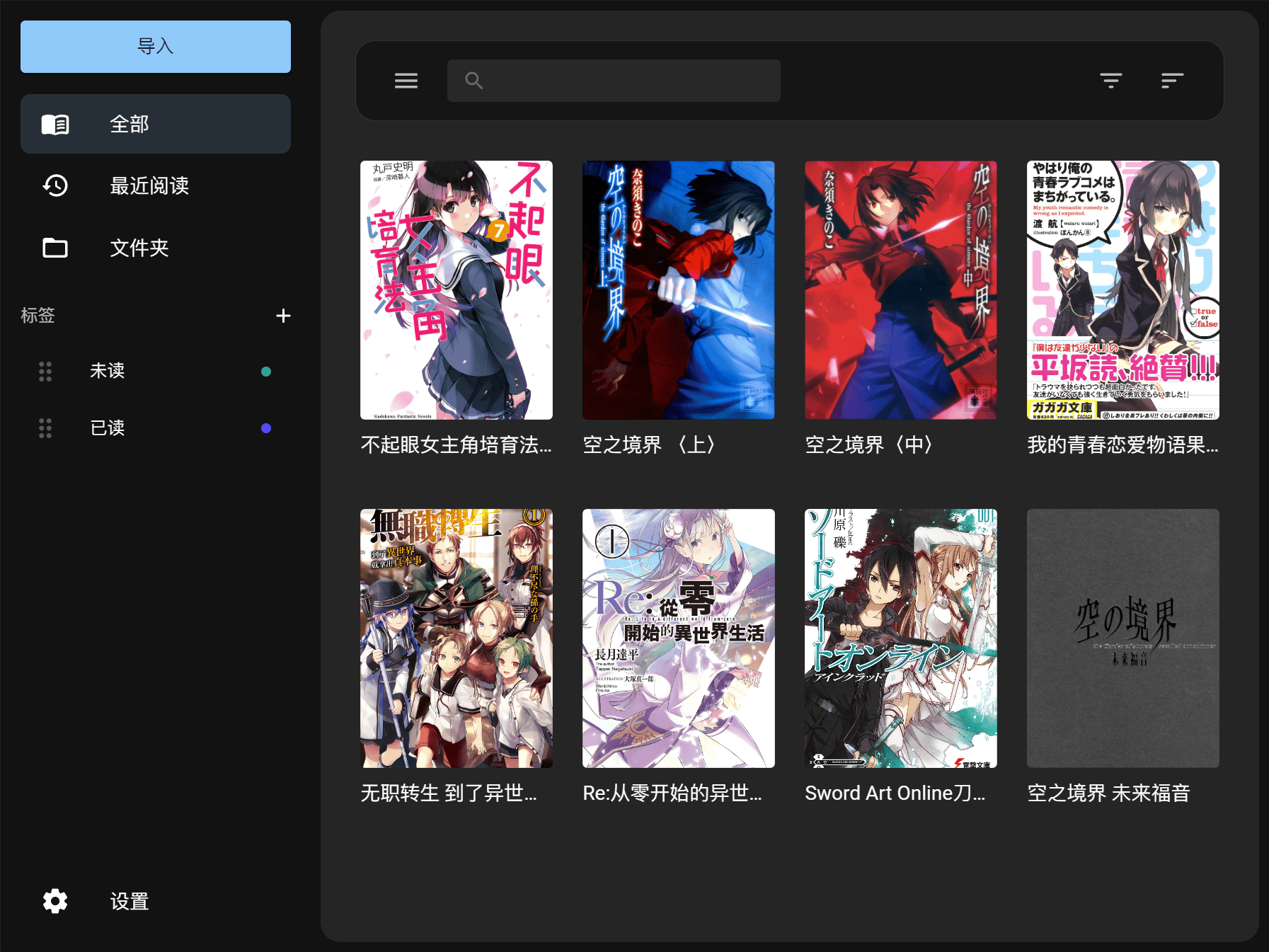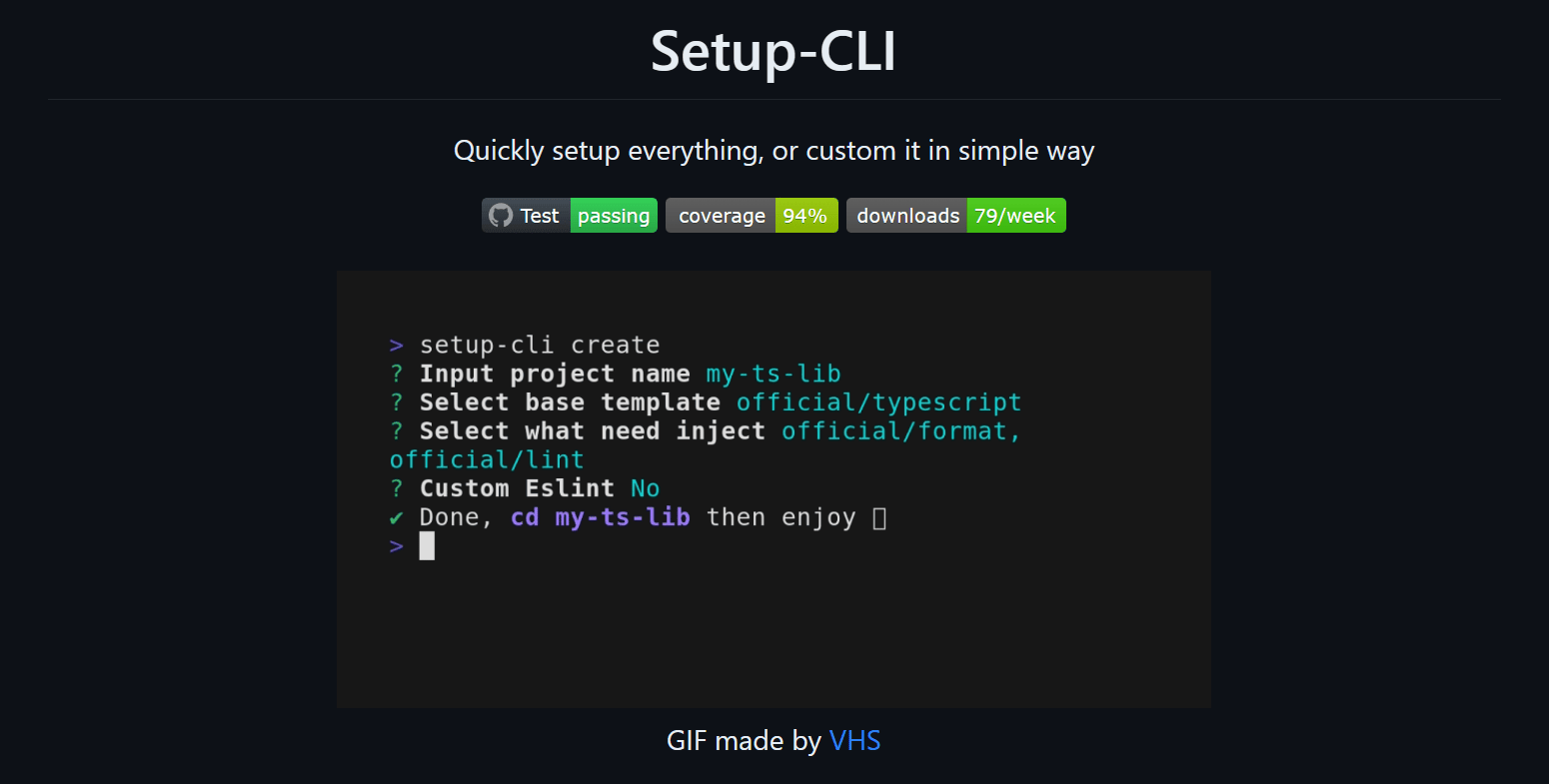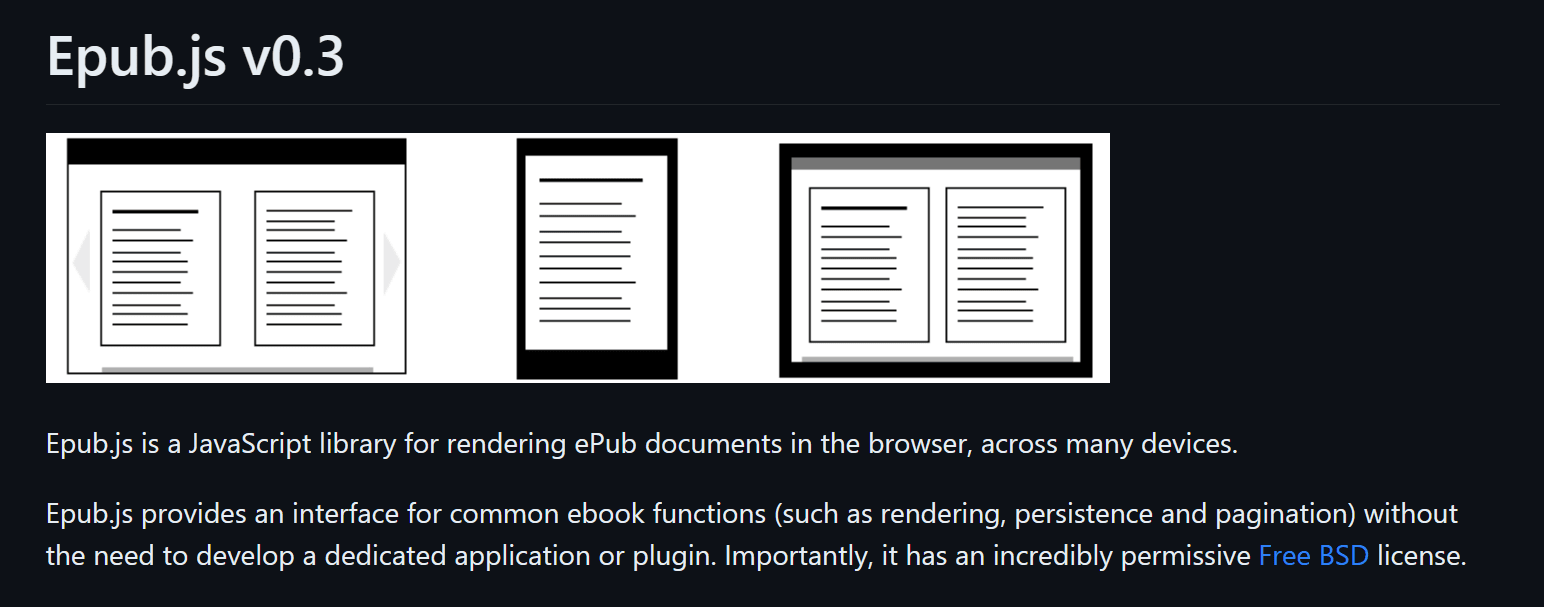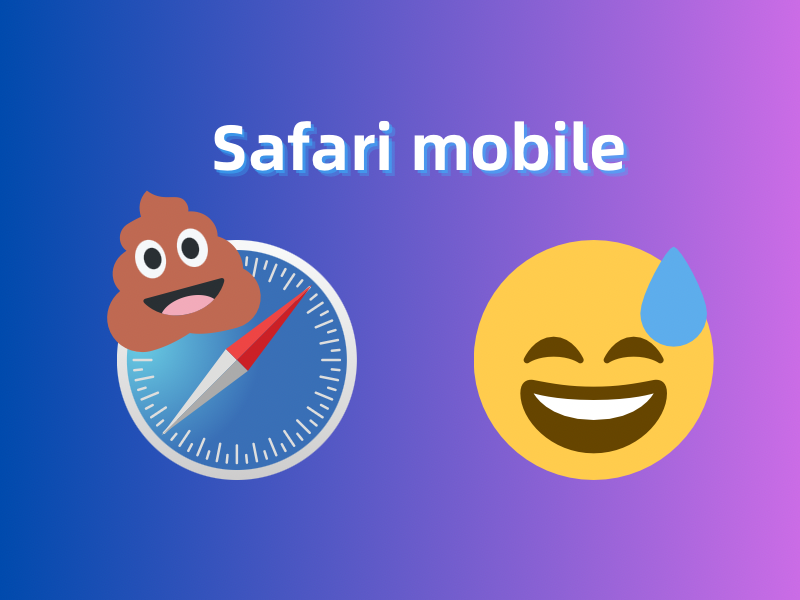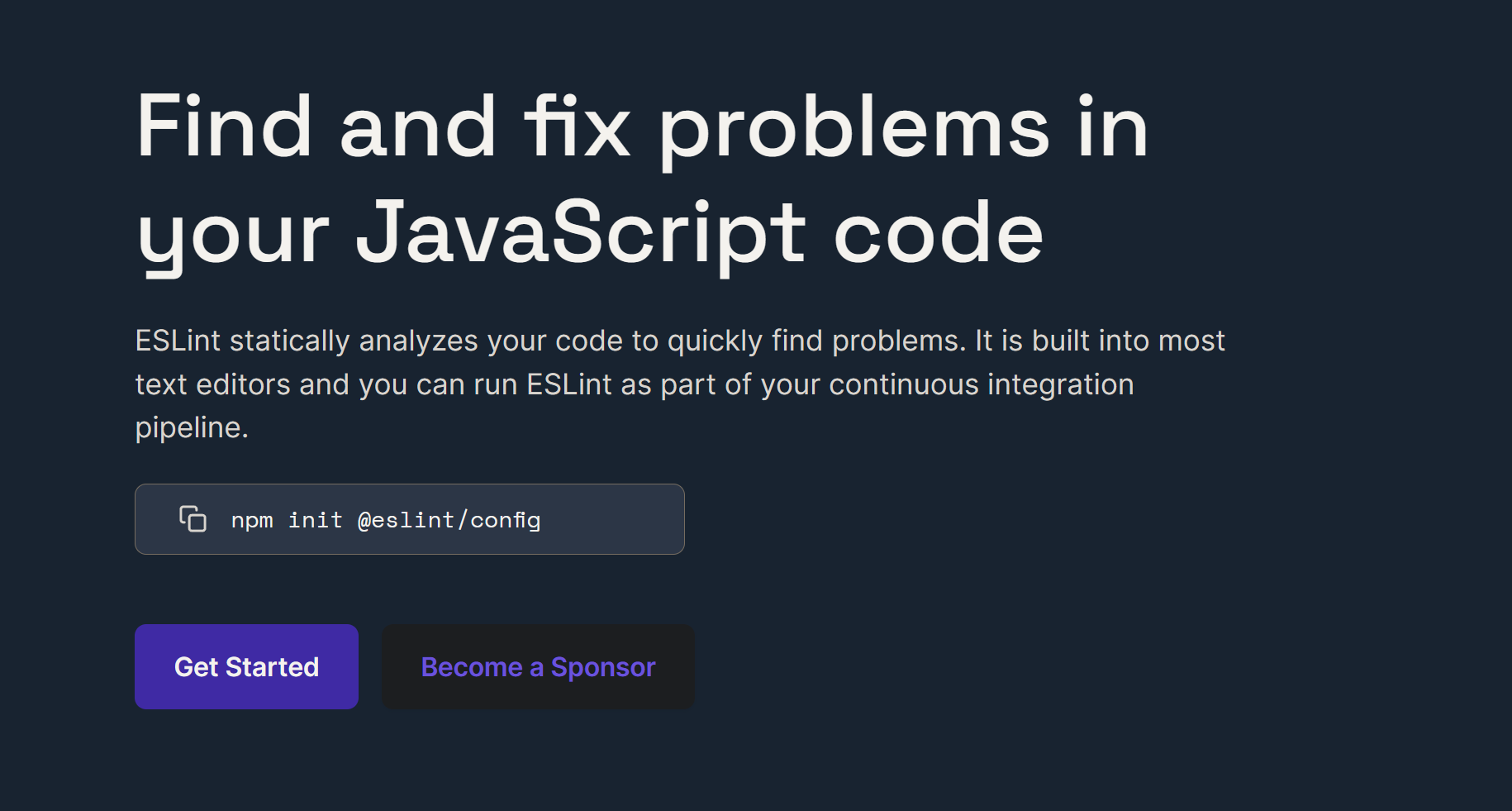yuè - Web 阅读器
前言
年初的时候入手了 mini6 用于影音娱乐,在找阅读器的时候, AppStore 里的软件让我眼前一黑
“为什么云功能全是基于 iCloud 的啊?”
然后就有了这个项目
经历了一周的构思和两周的开发,我在 Github 提交了最初的版本,第一个版本的快照如下:
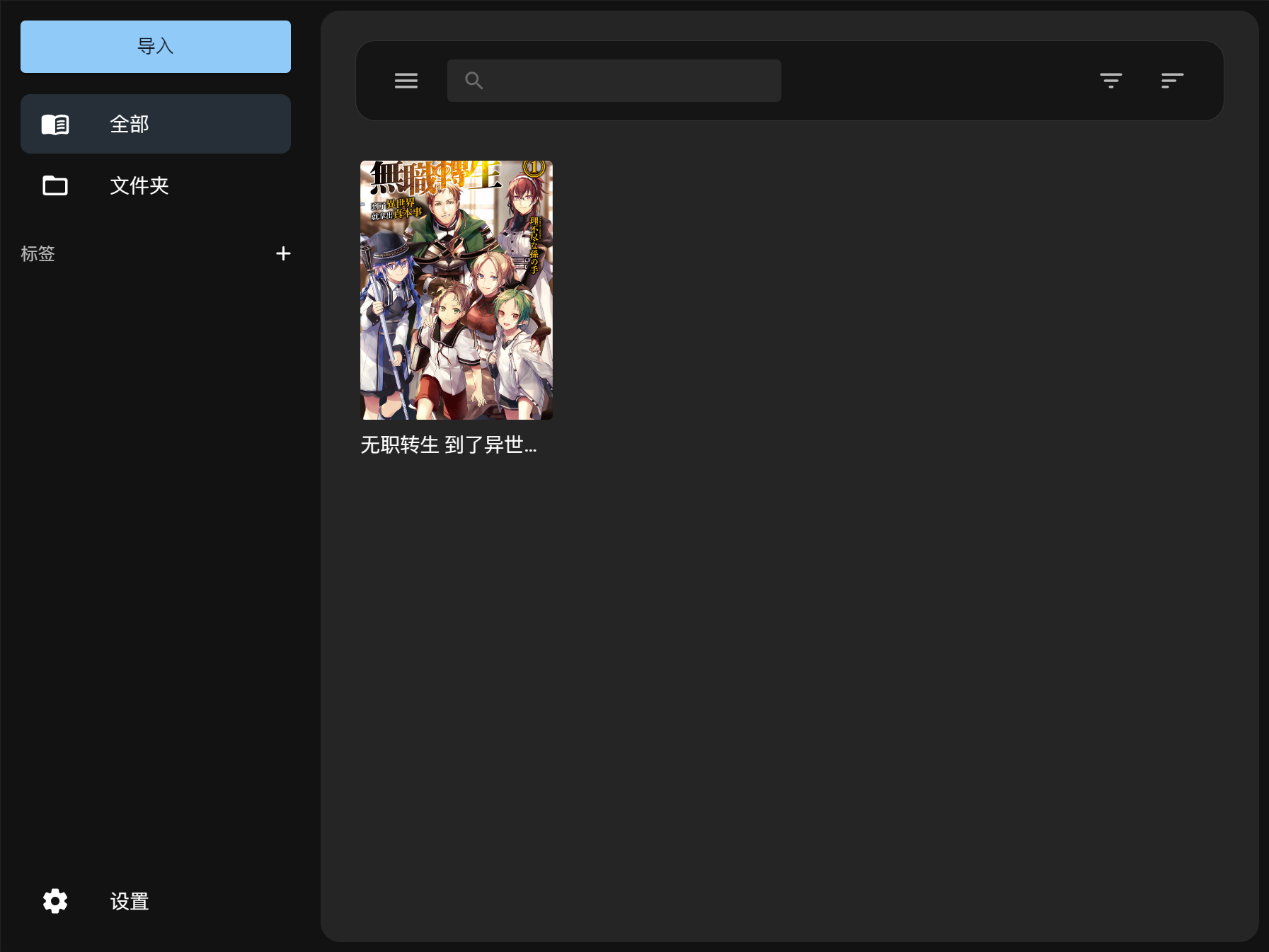
中间踩了非常多的坑,具体可以看这两篇文章:
介绍
经过将近一个月的迭代,版本号也来到了 v1.4.0,这是它现在的样子:
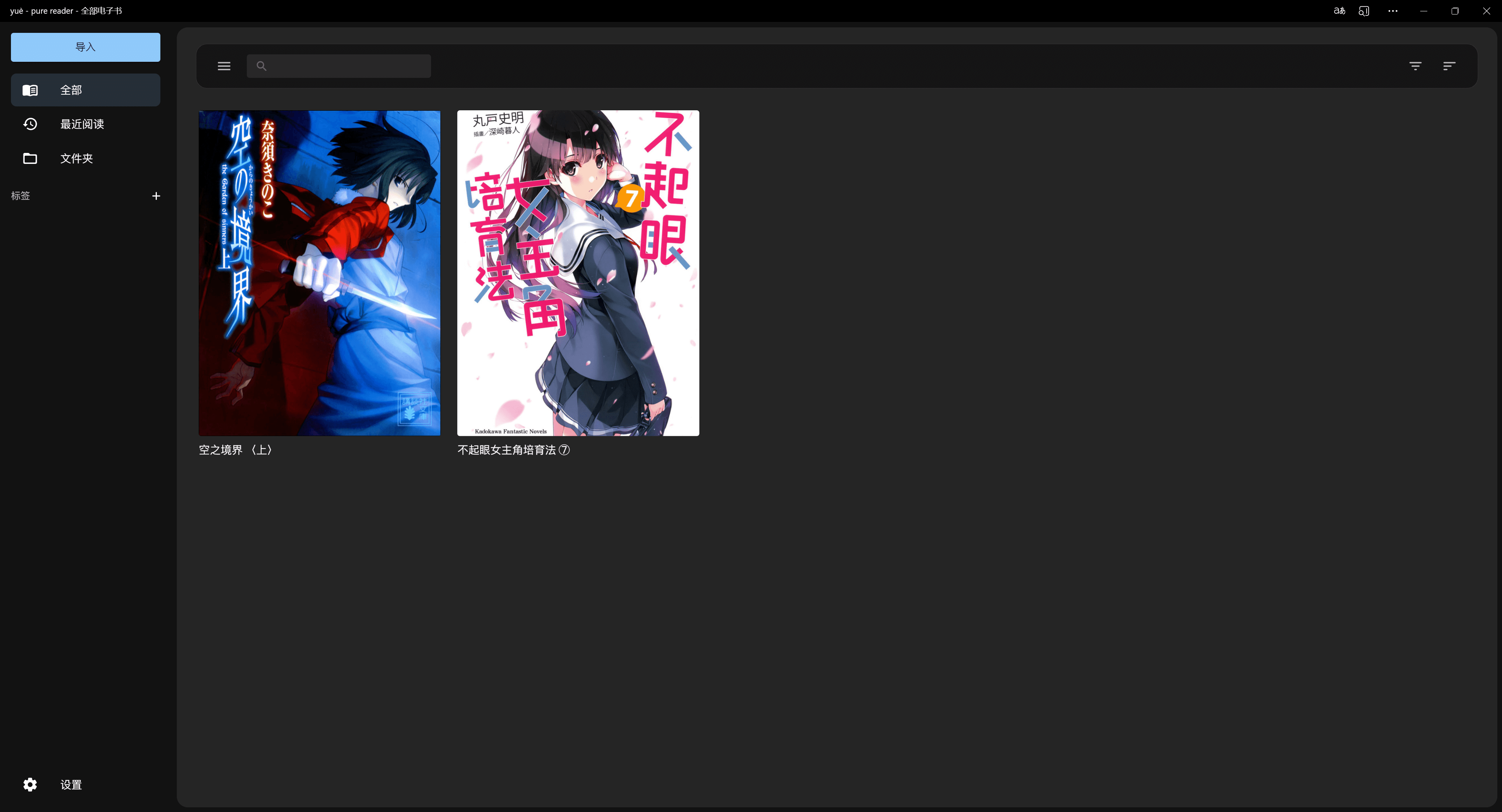
线上地址:yue.norah1to.com
仓库地址:NoraH1to/yue
导入
支持本地导入和从 webDAV 导入,webDAV 需要配置自己的服务:
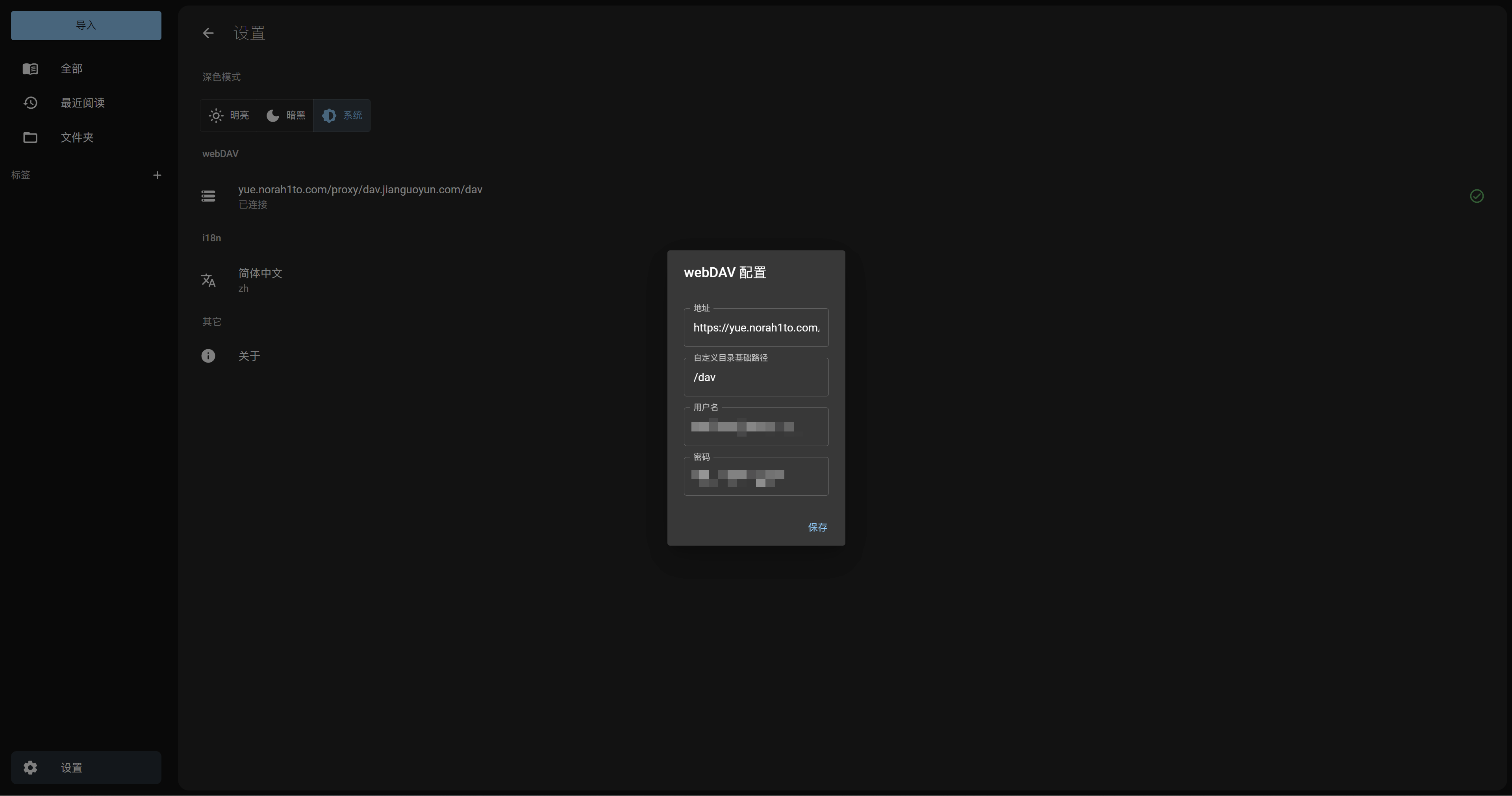
格式
暂时只支持 epub、pdf
哪天我有看漫画的需求了,会支持 zip 格式
反向代理
Web 应用最大的问题就是使用第三方服务时的跨域问题,不巧的是,webDAV 服务的标准实现是存在跨域限制的
假设你要使用坚果云的 webDAV 服务,它的地址为 https://dav.jianguoyun.com/dav,你使用该地址进行配置,是行不通的:

为了解决该问题,我通过 vercel 的路由功能实现了反向代理:
1 | // vercel.json |
也就是说,如果你要反代 https://{服务地址},只需要将地址改为 https://{项目地址}/proxy/{服务地址} 即可
我们项目的地址为 yue.norah1to.com,如果服务地址为坚果云 dav.jianguoyun.com/dav,此时我们填入 https://yue.norah1to.com/proxy/dav.jianguoyun.com/dav 即可:

注意!
项目中使用了 webdav-client 这个库来构建 webDAV 客户端,如果我们使用反向代理修改了服务请求地址,会导致客户端解析 webDAV 服务文件夹路径出错,详情可以看我提出的 issue
我在 issue 中建议增加让用户自定义 basePath(根路径)的选项,并提交了一个 pr,该 pr 已经并入且在 v5.1.0 中发布
所以如果你使用了反向代理,记得配置其根路径
例如上面坚果云的反代地址 https://yue.norah1to.com/proxy/dav.jianguoyun.com/dav
它的真实服务地址为 dav.jianguoyun.com/dav,所以它的根路径为 /dav:
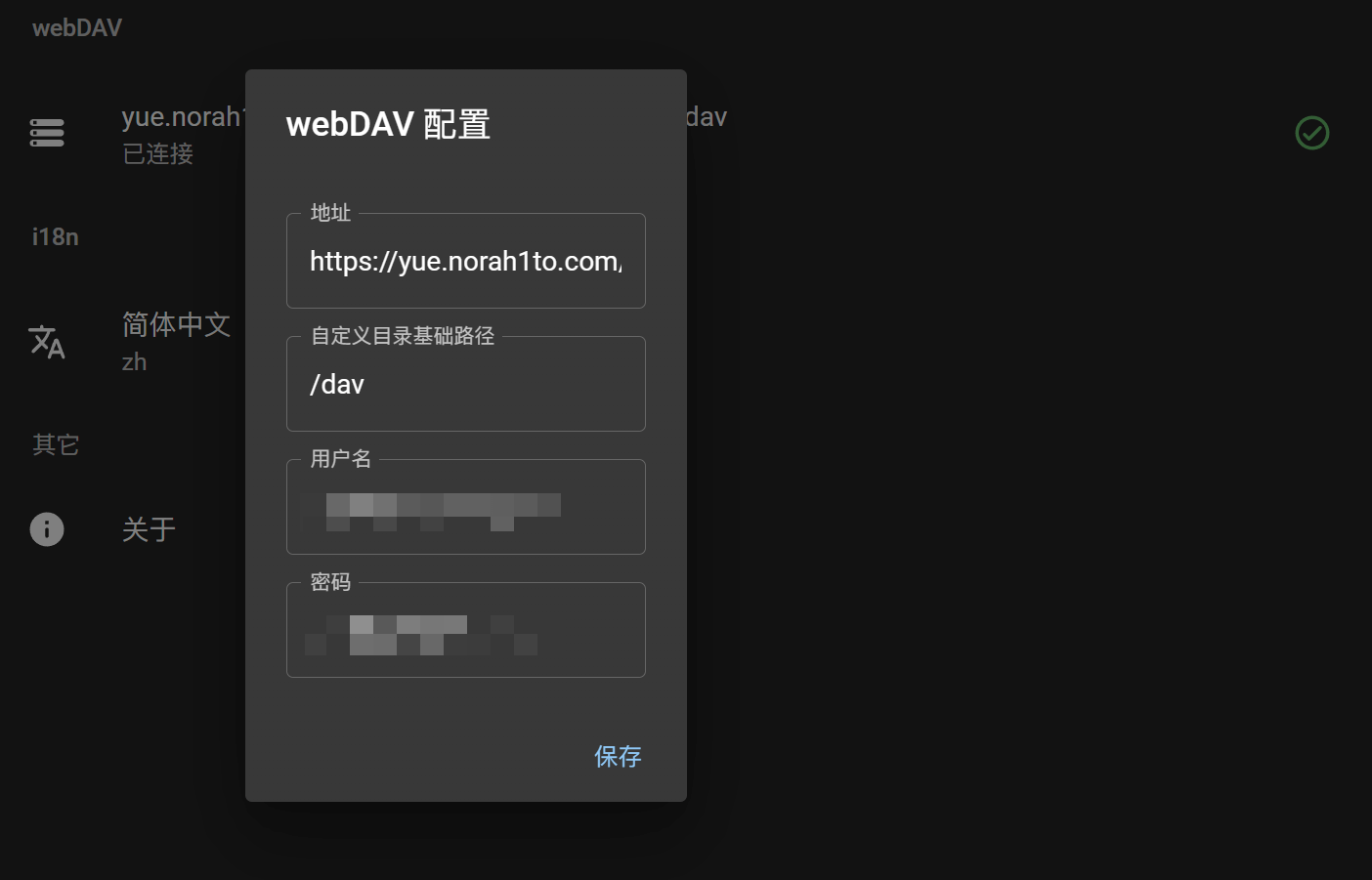
文件管理
有两种方式来给图书分类
标签
第一种是标签的形式,你可以在侧边栏中添加标签,例如我这样的:
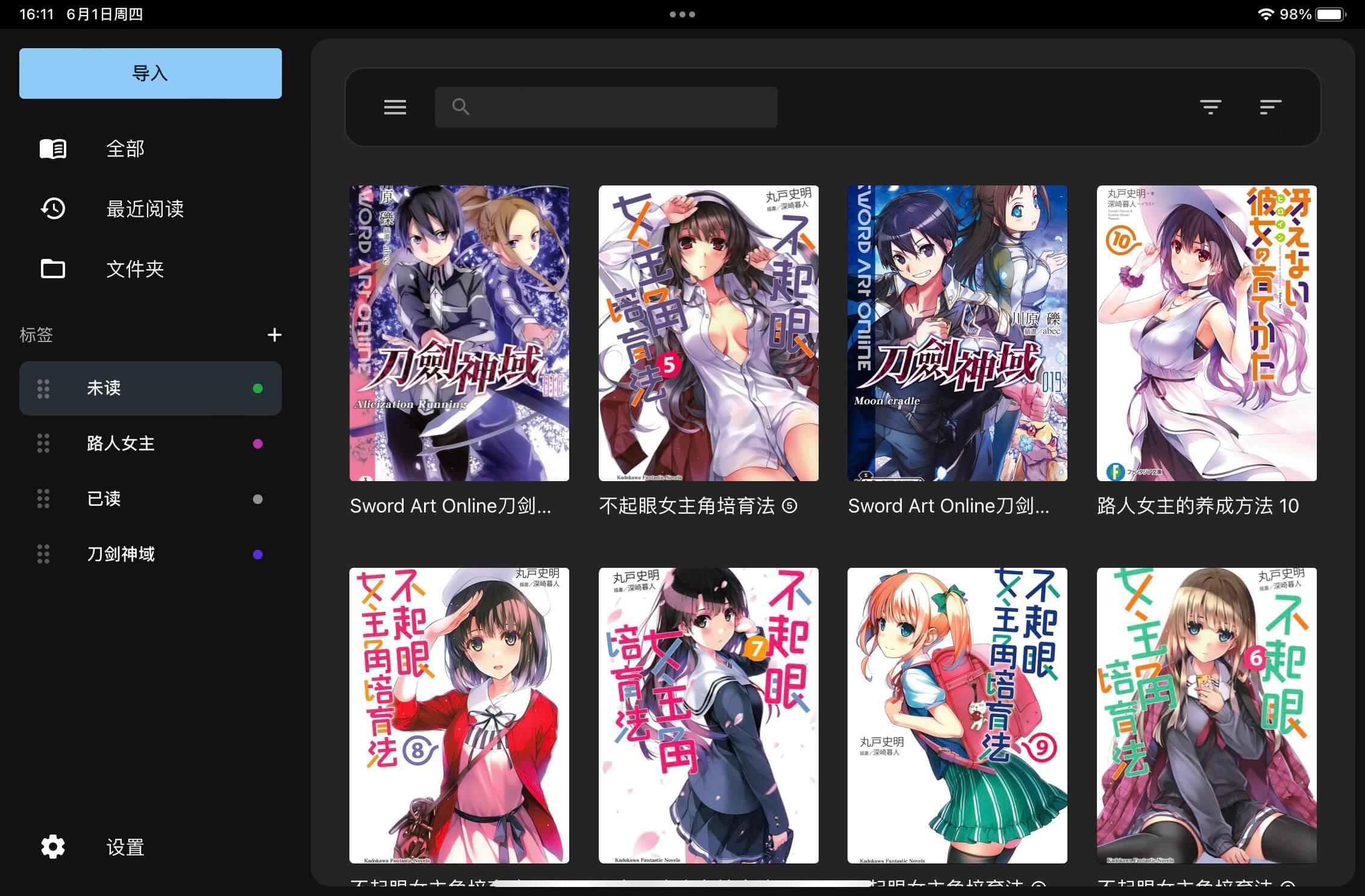
可以通过长按图书的方式呼出菜单,通过菜单中的选项编辑标签:
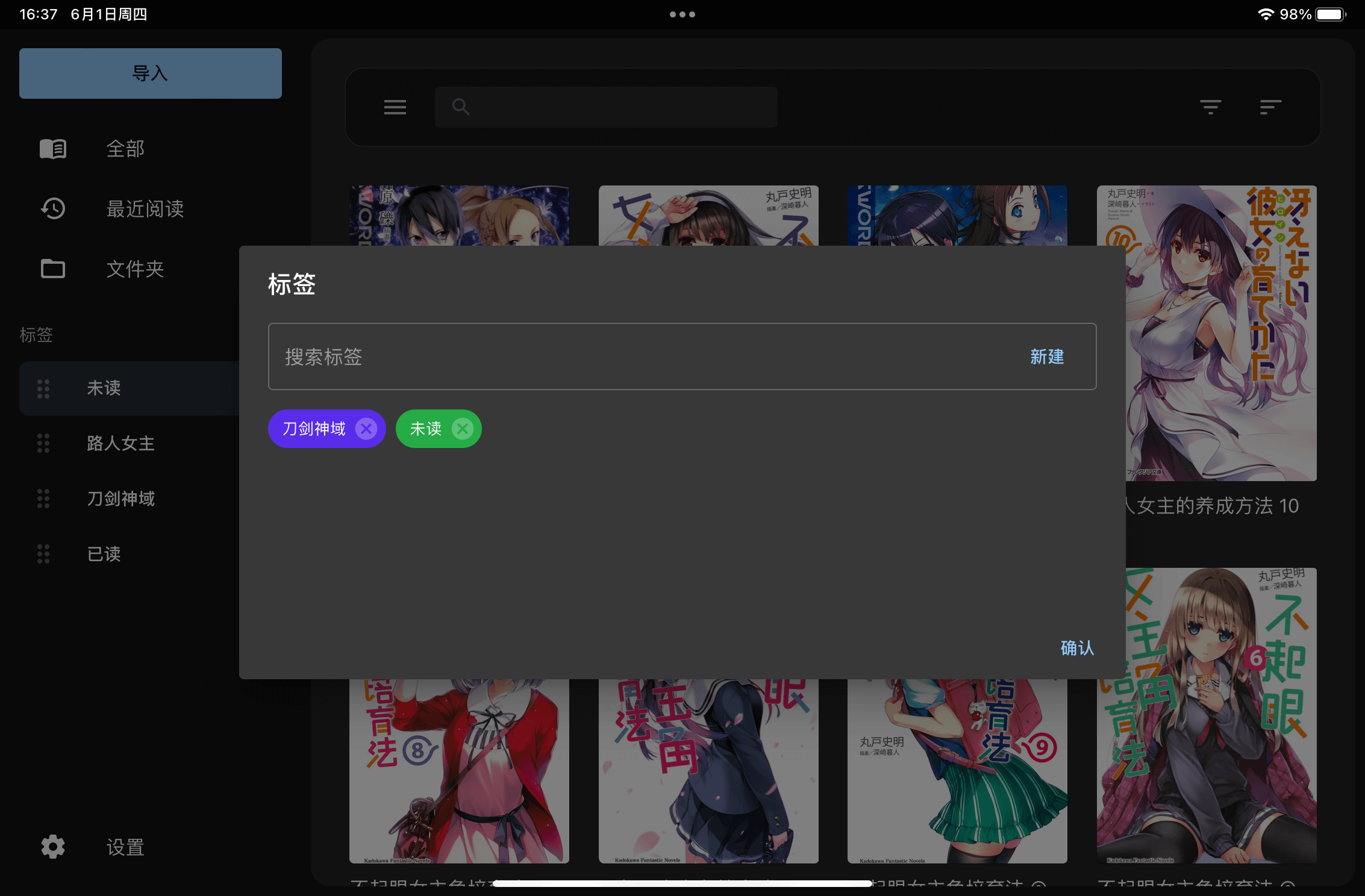
也可以多选批量编辑标签:
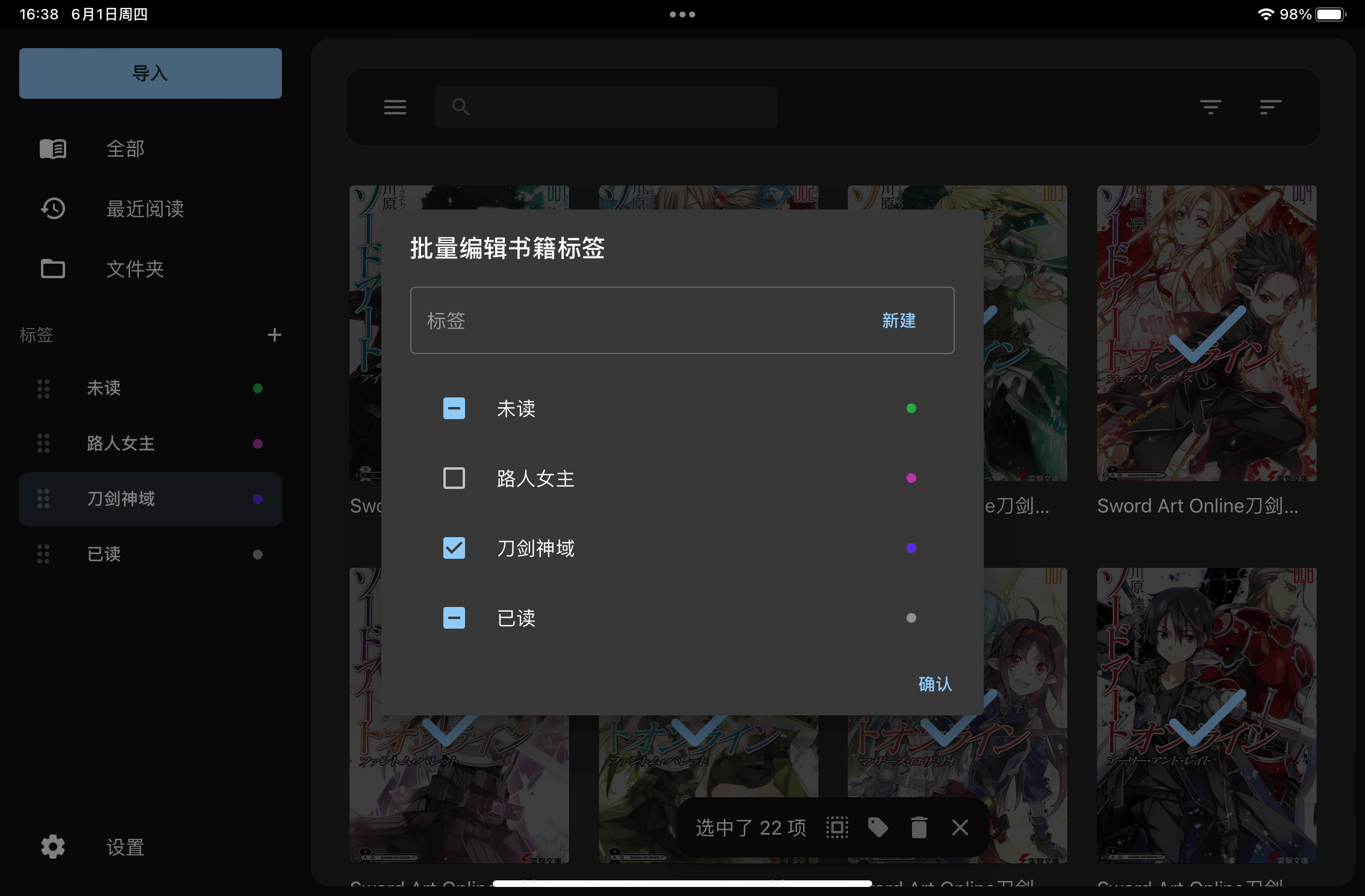
webDAV 目录
第二种就是 webDAV 中的目录结构了,需要设置自己的 webDAV 服务才能使用:
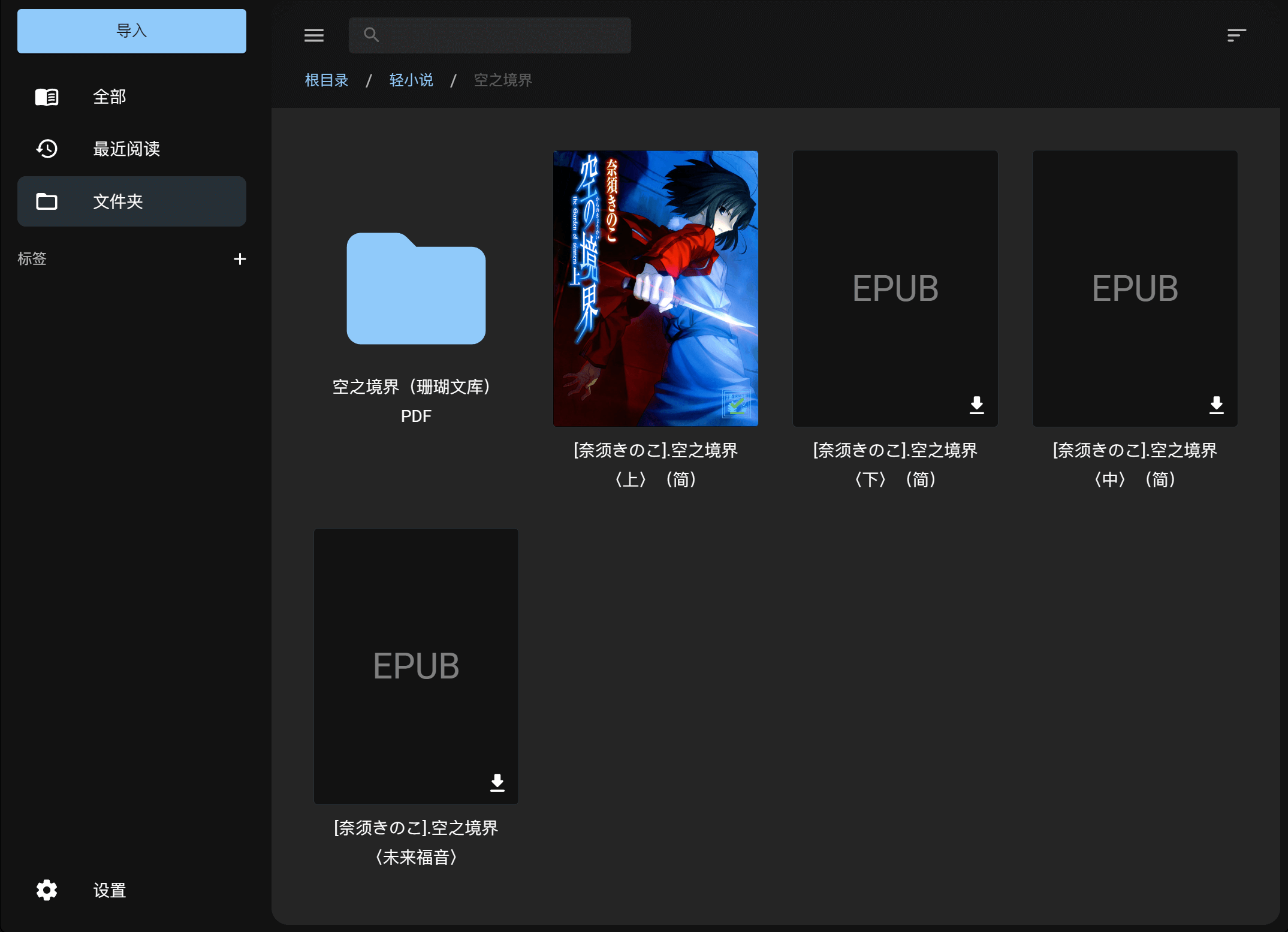
阅读器
阅读器算是最核心的功能了,在这里先给 epubjs 和 pdf.js 磕个头,没有这两个健壮的项目就没有 yuè
阅读器大致长这样:
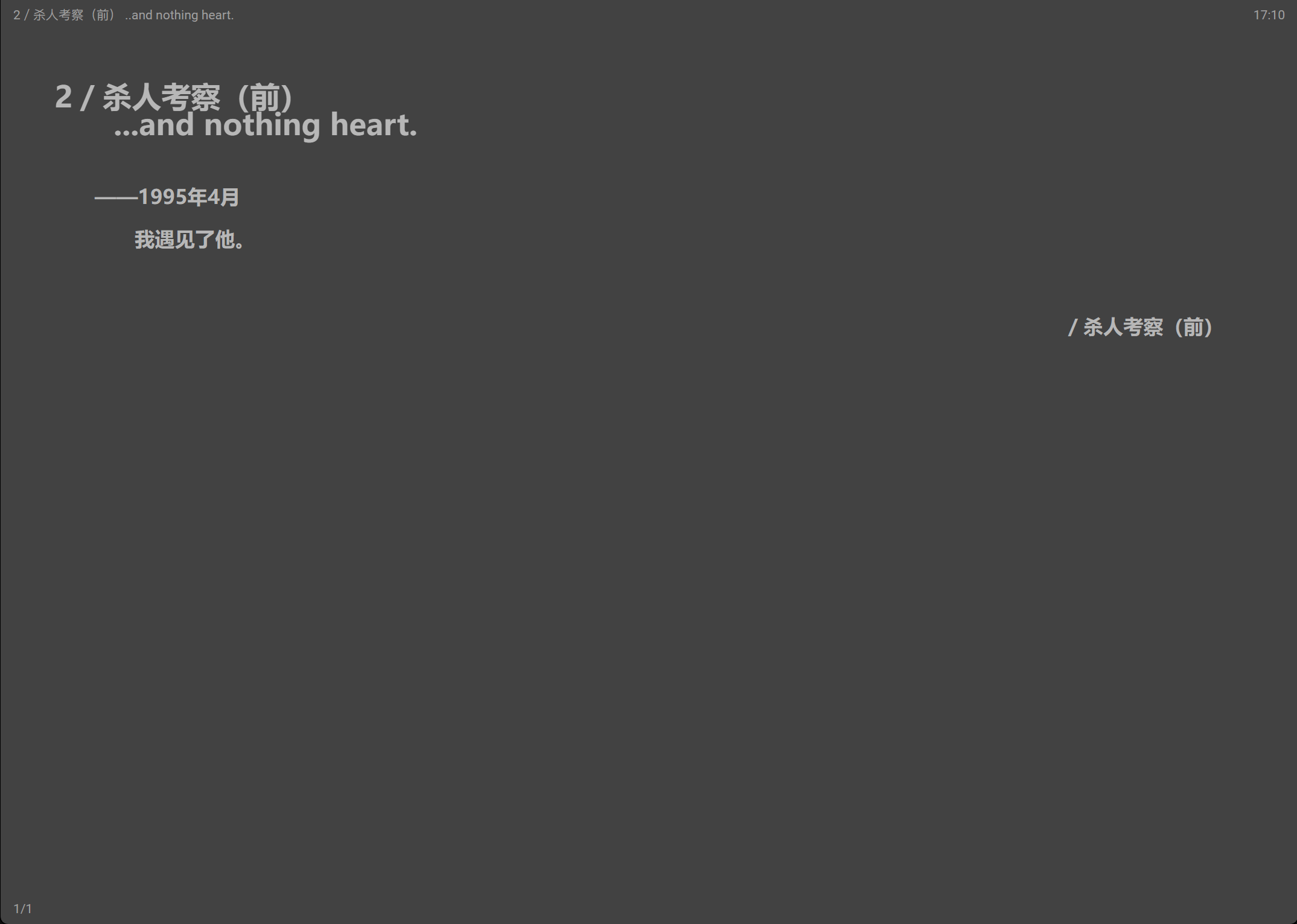
很简单,但是够用
上面是章节信息和时间,下面则是页码
说到页码,因为实现原因,epub 展示的是当前章节页码,pdf 则是总页码
翻页
点击屏幕两侧翻页
又或者左右滑动翻页(非常遗憾没有动画,你就说能不能用吧)
同时也支持键盘和鼠标滚轮翻页,上下左右 pageUp,pageDown 等等
工具栏
点击屏幕中心可以呼出工具栏(键盘敲空格也行):
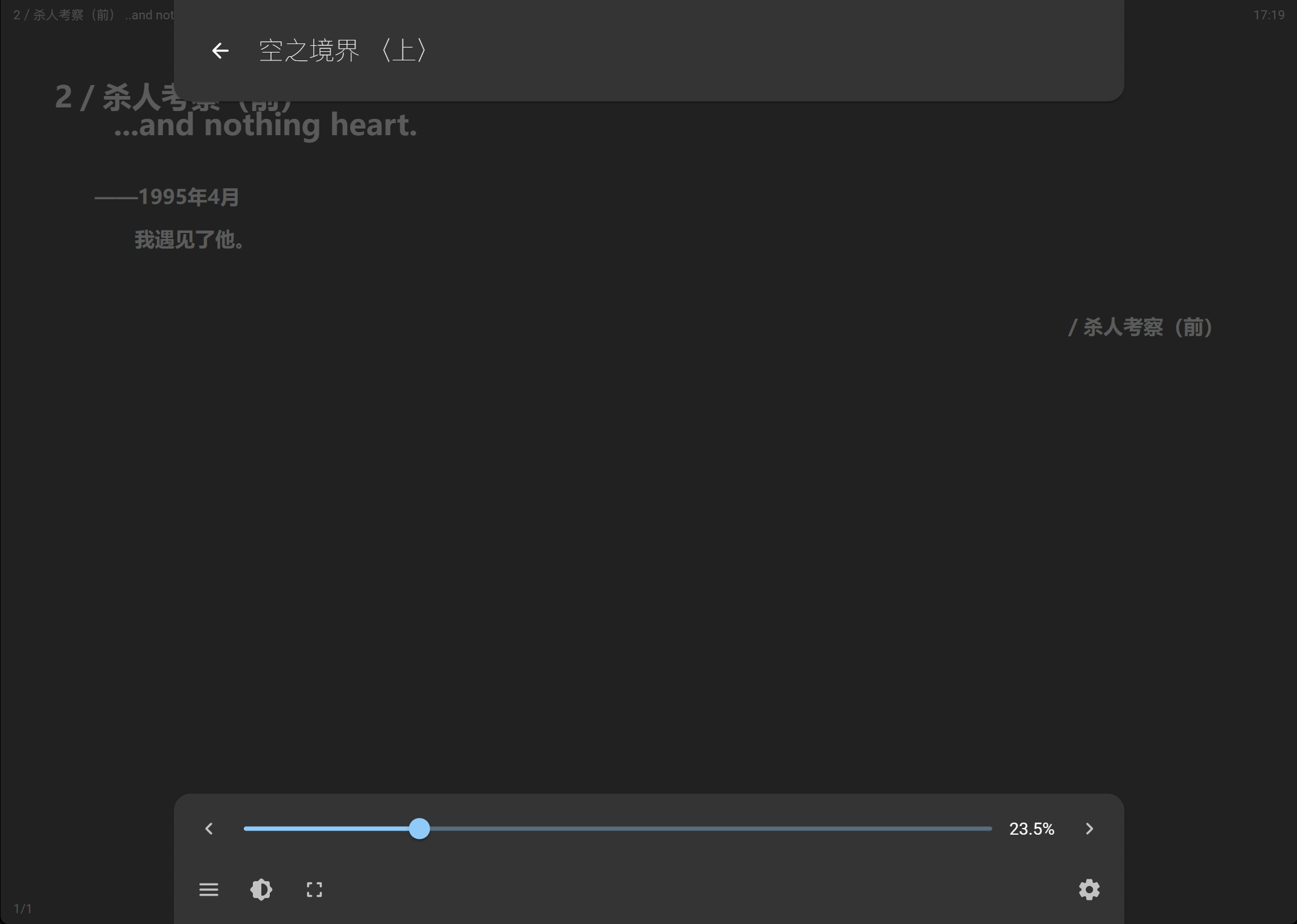
上面显示标题,并提供了返回的操作按钮
下面第一行是导航栏,可以翻页、跳转到指定进度
第二行从左到右,依次是
目录:
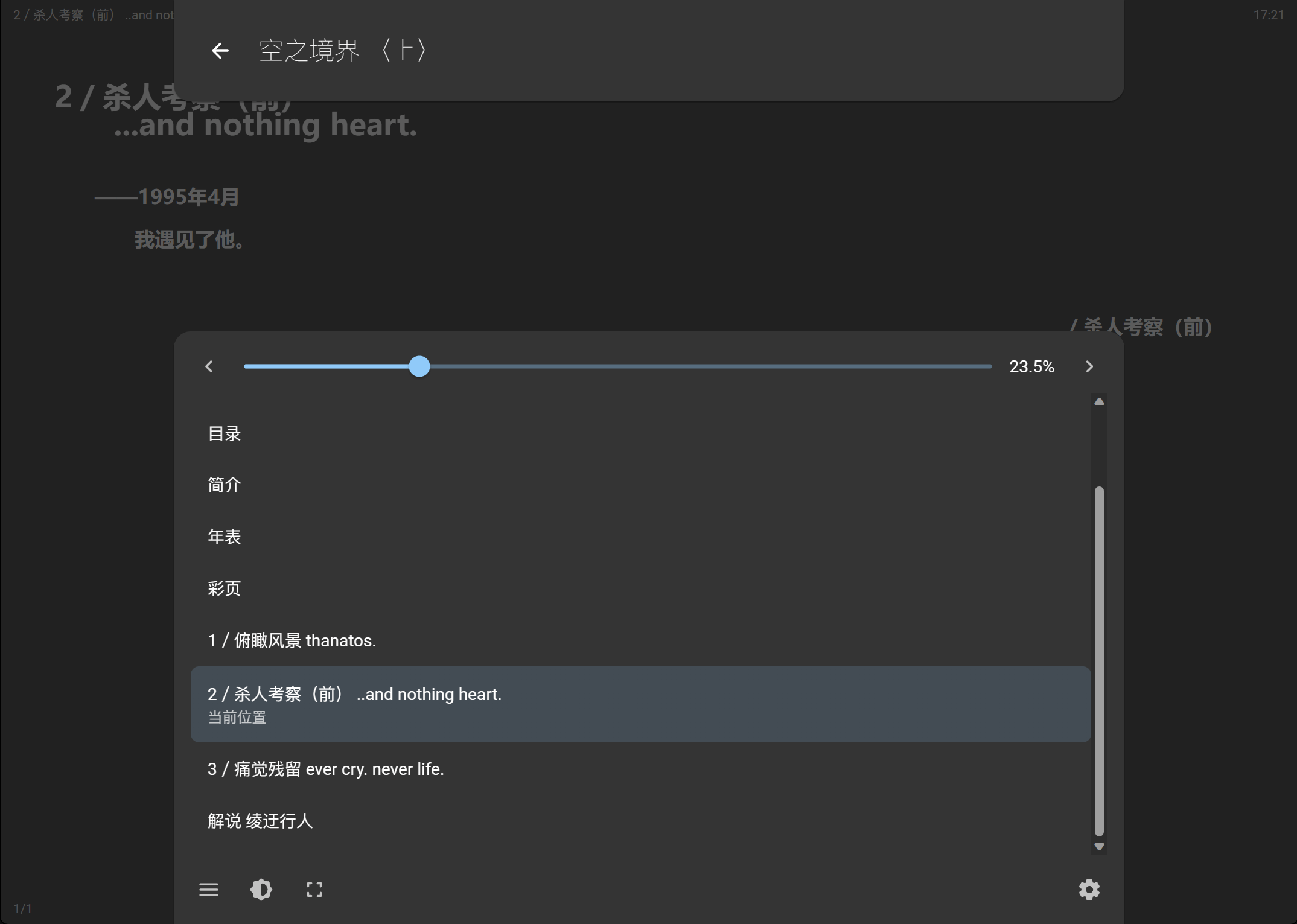
切换深色模式
切换全屏
设置:
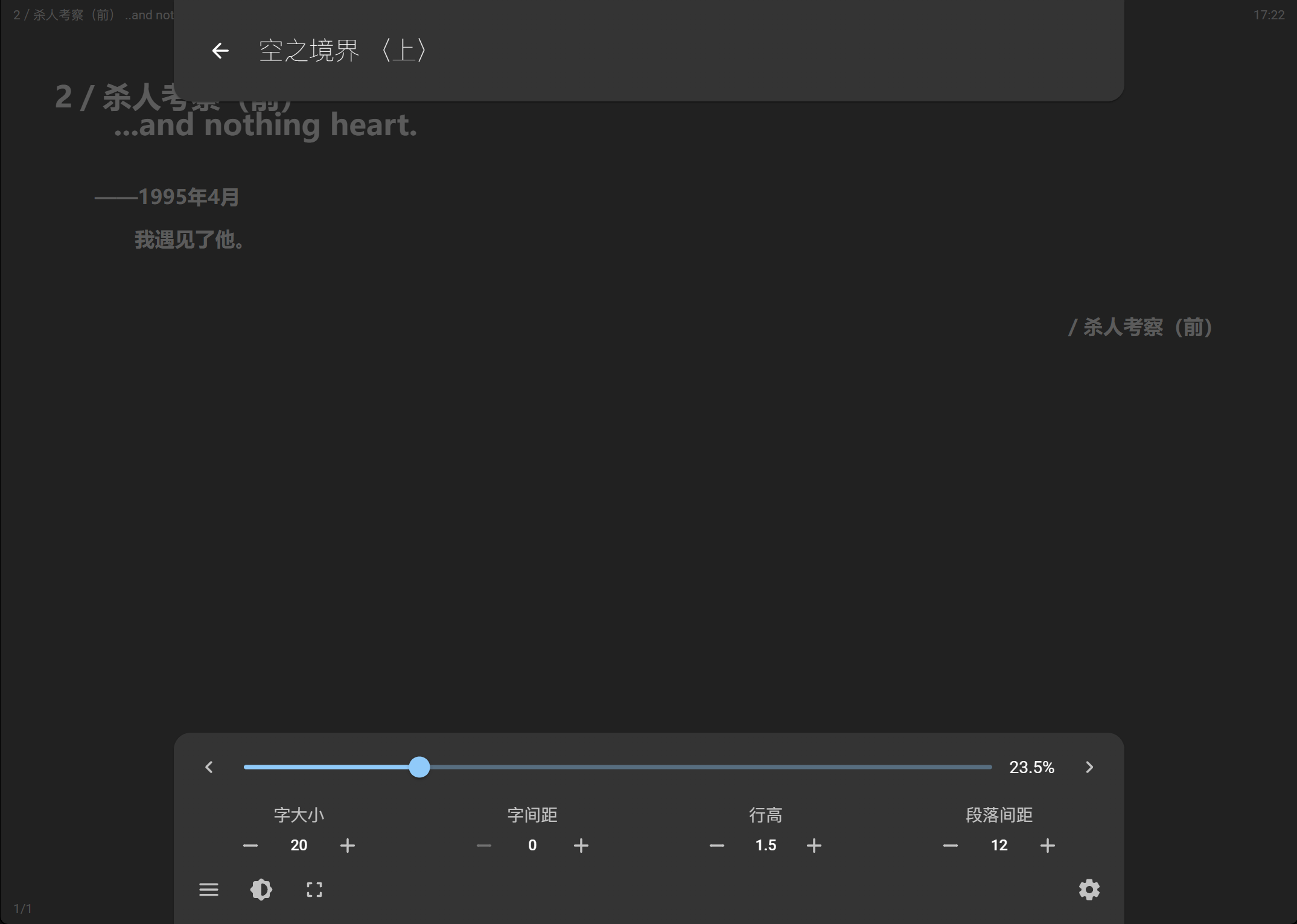
最后
没错,这里就是最后了!
你看它是不是很简洁(陋)
但这本身就是为了满足我个人需求的小项目,所以我用的爽就完事~
当然,如果你有想法,欢迎提交 issue 和 pr 🚀